Mover a oportunidade por diferentes fases
Uma oportunidade passa por diferentes fases (também conhecidas como a fase do pipeline) à medida que progride e pode obter mais detalhes sobre a oportunidade. Cada fase define as informações que deve recolher sobre a oportunidade para progredir metodicamente e aumentar as suas probabilidades de ganhar o negócio.

Nota
- É importante manter a fase atual, pois é utilizada em gráficos e dashboards de vendas. Por exemplo, o gráfico de funil apresenta as oportunidades em fases diferentes.
- Se a sua organização tiver vários fluxos de processo empresarial para a entidade oportunidade, o campo Fase do Pipeline armazena as informações de alteração da última fase efetuadas no registo da oportunidade através de qualquer fluxo de processo empresarial. Se estiver a utilizar vários fluxos do processo de negócio, exerça a sua discrição enquanto utiliza este campo.
Requisitos de licença e de função
| Tipo de requisito | Tem de ter |
|---|---|
| Licença | Dynamics 365 Sales Premium, Dynamics 365 Sales Enterprise ou Dynamics 365 Sales Professional Mais informações: Preços do Dynamics 365 Sales |
| Direitos de acesso | Qualquer função principal de vendas, como representantes de vendas ou gestor de vendas Mais informações: Funções principais de vendas |
Mover a oportunidade para a fase Qualificar
Depois de recolher os detalhes básicos sobre o cliente, mova a oportunidade para a fase Qualificar.
Nota
Quando qualifica uma oportunidade potencial, é criada automaticamente uma oportunidade e movida para a fase Qualificar.
Selecione Qualificar na barra de processo e especifique os seguintes detalhes sobre o cliente:
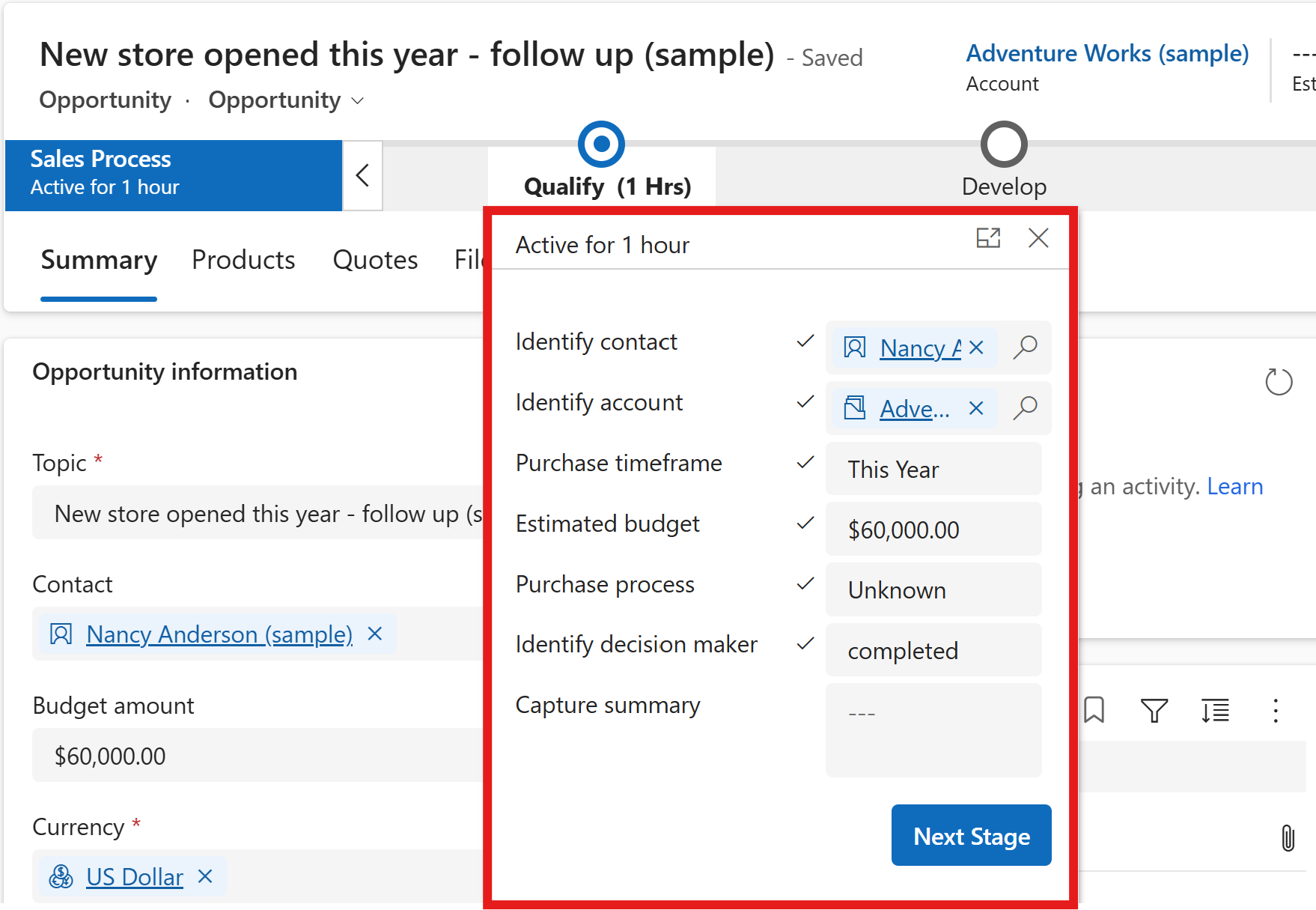
Campo Description Identificar Contacto Selecione o contacto que está a trabalhar na oportunidade do lado do cliente. Identificar Conta Selecione o cliente para a oportunidade. Período de Tempo de Compra Selecione o intervalo de tempo da compra do cliente. Orçamento Estimado Introduza o orçamento estimado do cliente. Este montante é diferente da receita estimada. Dependendo do orçamento que o cliente tem, pode decidir os produtos que melhor se adequam ao orçamento. Processo de Compra Selecione se a decisão de compra é feita por um indivíduo ou por uma comissão. Identificar Decisor Marque como concluído depois de identificar o decisor. Mais informações: Adicionar intervenientes e decisores para a oportunidade Selecione Fase Seguinte.
A oportunidade move-se para a fase Desenvolver do processo.
Mover a oportunidade para a fase Desenvolver
Quando recolher detalhes específicos sobre as necessidades do cliente, mova a oportunidade para a fase Desenvolver.
Selecione Desenvolver na barra de processo e especifique os seguintes detalhes:
Campo Description Necessidade do Cliente Introduza o que tem interesse para o cliente, como os requisitos específicos do produto. Solução Proposta Introduza o plano para o que a sua organização pode oferecer à conta, tais como detalhes do produto. Identificar Intervenientes Selecione marcar como concluída depois de adicionar intervenientes. Os intervenientes são contactos do lado do cliente que estão envolvidos em aproveitar a oportunidade. Mais informações: Adicionar intervenientes e decisores para a oportunidade Identificar Concorrentes Selecione marca como concluído depois de adicionar informações de concorrente. Mais informações: Adicionar concorrentes para a oportunidade Selecione Fase seguinte.
A oportunidade move-se para a fase Propor do processo.
Mover a oportunidade para a fase Propor
Quando estiver pronto a propor a solução ao cliente, mova a oportunidade para a fase Propor.
Na fase Propor, selecione marcar como concluída junto a cada um dos passos seguintes que concluir:
Campo Description Identificar Equipa de Vendas Selecione marca como concluído depois de adicionar membros da equipa de vendas. Mais informações: Adicionar equipa de vendas para a oportunidade Desenvolver Proposta Selecione marcar como concluído depois de criar uma proposta para a oportunidade. Este passo opcional indica que incluiu notas sobre como a conta é abordada. Pode adicionar a proposta como anexo à oportunidade no separador Ficheiros. Concluir Revisão Interna Selecione marcar como concluído depois de concluir uma revisão interna da proposta. Apresentar Proposta Selecione marcar como concluído depois de apresentar a proposta aos intervenientes. Selecione Fase seguinte.
A oportunidade move-se para a fase Fechar do processo.
O passo seguinte será criar e enviar uma proposta para o cliente. Mais informações: Criar e enviar uma proposta para o cliente
Mover a oportunidade para a fase Fechar
Quando a oportunidade se materializar, pode mover a oportunidade para a fase Fechar.
Na fase Fechar, selecione marcar como concluída junto a cada um dos passos seguintes que concluir:
Campo Description Concluir Proposta Final. Selecione marcar como concluído depois de criar uma proposta final para a oportunidade. Pode adicionar a proposta como anexo à oportunidade no separador Ficheiros. Apresentar Proposta Final Selecione marcar como concluído depois de apresentar a proposta final ao cliente. Confirmar Data da Decisão Selecione a data de quando estiver à espera de uma decisão do cliente. Enviar Agradecimento Selecione marcar como concluído depois de enviar uma nota de agradecimento ao cliente. Arquivar Reunião de Balanço Selecione marcar como concluído depois de criar uma reunião de balanço para a oportunidade. Selecione Concluído quando terminado com todas as atividades.
Pode agora fechar a oportunidade como Ganha ou Perdida. Mais informações: Fechar oportunidades como ganhas ou perdidas